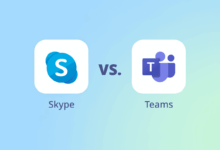كيفية استخدام ميزة Meet Now في سكايب لدعوة الآخرين بدون إنشاء حساب
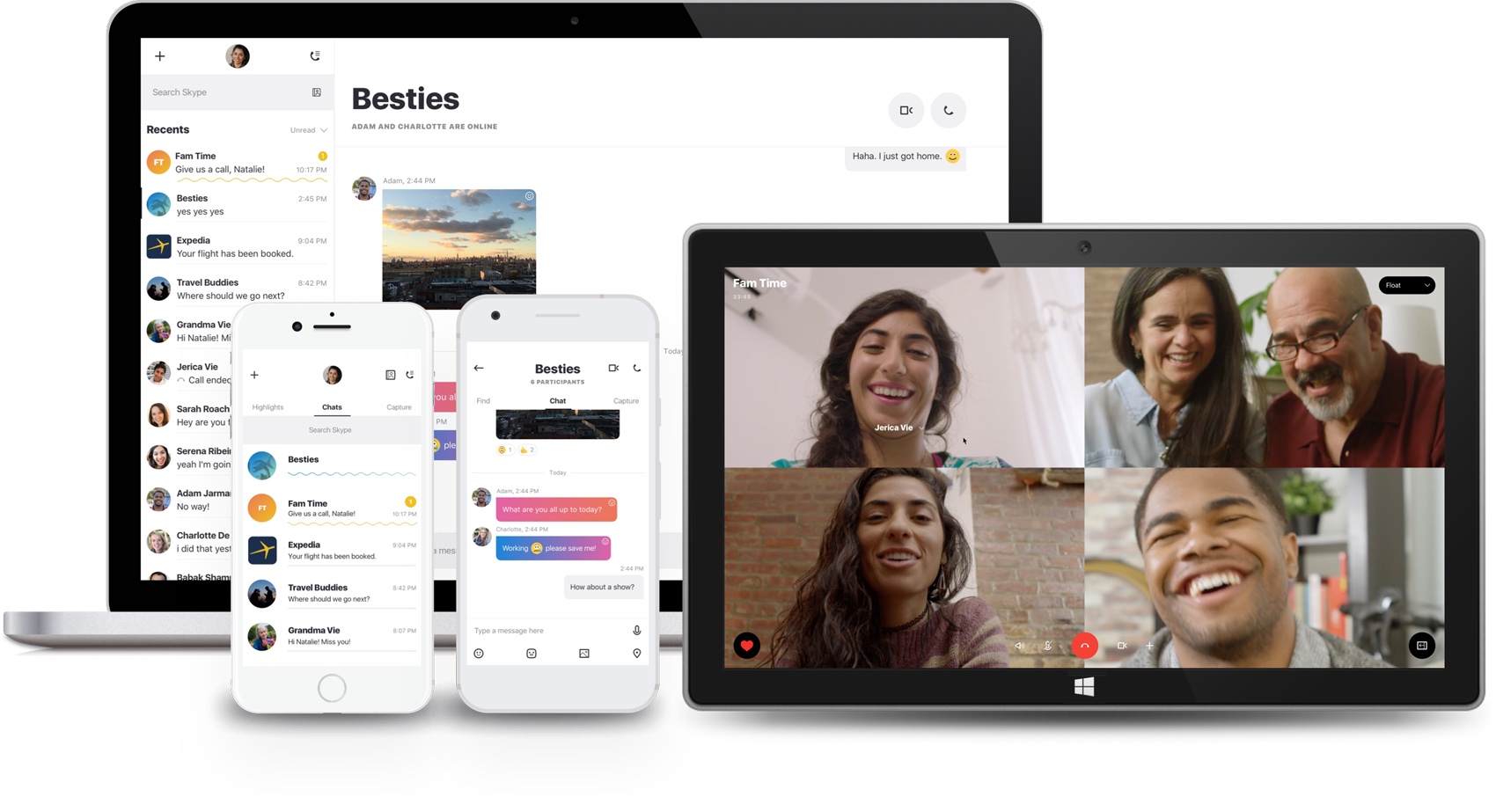
كيفية استخدام ميزة Meet Now في سكايب لدعوة الآخرين بدون إنشاء حساب ، أجرت شركة مايكروسوفت بعض التحسينات الكبيرة على خدمة مكالمات الفيديو عبر تطبيق (سكايب) Skype، حيث أزالت الصعوبات المتعلقة بإجراء مكالمة، مثل: شرط الاشتراك في الخدمة أو تنزيل التطبيق.
سكايب يتيح لك الآن إجراء مكالمة بدون تسجيل أو تنزيل
يمكنك الآن إجراء مكالمات الفيديو بسهولة من خلال الميزة الجديدة Meet Now عبر موقع مايكروسوفت بدون الحاجة إلى اشتراك للحصول على حساب أو تثبيت البرنامج في جهازك. ووفقًا لموقع الويب يمكن أن يختلف الحد الأقصى لعدد المشاركين بحسب نظام التشغيل والجهاز.
فيما يلي سنتعرف على كيفية استخدام ميزة “Meet Now” في سكايب لدعوة الآخرين دون الحاجة لإنشاء حساب:
أولًا: بدء مكالمة عبر سكايب في متصفح الويب:
- توجه إلى صفحة مكالمة مؤتمر Skype عبر متصفح الإنترنت.
- اضغط على خيار (إنشاء اجتماع مجاني) Create free meeting.
- بمجرد الضغط على الخيار السابق؛ سيظهر لك رابط URL.
- اضغط على خيار (مشاركة الدعوة) Share invite.
- يمكنك إرسال رابط الدعوة عبر بريد Gmail أو Outlook، أو يمكنك ببساطة نسخ الرابط من خلال خيار (نسخ الرابط) Copy Link، ومشاركته مع أي شخص من خلال أي تطبيق مراسلة.
5 إضافات لبرنامج مايكروسوفت وورد تسهل عليك عملك

ثانيًا: بدء مكالمة عبر التطبيق:
- في مربع البحث بجوار زر (ابدأ) اُكتب Skype، إذا لم تتمكن من العثور عليه في حاسوبك، يجب عليك تنزيله أو تحديثه من متجر مايكروسوفت.
- إذا قمت بتسجيل الدخول إلى حساب مايكروسوفت باستخدام الحاسوب، سيقوم سكايب بتسجيل الدخول تلقائيًا، إذا لم يكن الأمر كذلك، فسيتعين عليك تسجيل الدخول باستخدام حساب مايكروسوفت.
- اضغط على خيار (اللقاء الآن) Meet Now لإعداد مكالمة.
- في الهاتف، حدد رمز القلم الأزرق في الزاوية اليمنى بالأسفل.
- ستعرض شاشة إعداد Meet Now عنوان URL فريد لاجتماعك، ويمكنك إضافته إلى الحافظة الخاصة بك وذلك بالنقر عليه، أو اختيار (مشاركة الدعوة) Share invite وإرسال الرابط لأي شخص عبر تطبيقات المراسلة أو البريد الإلكتروني للانضمام إليك، أو إرسالها مباشرة إلى حساب بريد إلكتروني متصل.
- اختر (بدء المكالمة) Start Call.
سيبدأ سكايب تلقائيًا باستخدام كاميرا الويب والميكروفون المتصلين لبدء المكالمة، ويمكن لأي شخص لديه رابط URL الانضمام في أي وقت.
كيفية إعداد محادثة جماعية مع خيارات الاتصال:
سيمنحك هذا الخيار مزيدًا من التحكم إذا كنت تخطط لمشاركة غرفة الدردشة باستمرار مع الأشخاص نفسهم بمرور الوقت، مثل العائلة أو مجموعة العمل.
- اختر (دردشة جديدة) New Chat، ثم اضغط على (الدردشة الجماعية) Group Chat في القائمة نفسها.
- في الهاتف، حدد رمز القلم الأزرق في الزاوية اليمنى بالأسفل.
- قم بتسمية الدردشة الجماعية الخاصة بك.
- قم بدعوة الأشخاص إلى الدردشة، ويمكنك تخطي هذه الخطوة بالنقر على (تم) Done.
- اضغط على خيار (دعوة المزيد من الأشخاص) Invite More People ثم مشاركة الرابط للانضمام إلى المجموعة.
عندما تكون جاهزًا للاتصال، اضغط على رمز المكالمة أو مكالمة الفيديو في الزاوية اليمنى بالأعلى، كما يمكنك أيضًا إرسال رسائل نصية إلى المجموعة في أي وقت.